怎么翻译当前网页 网页翻译英文到中文
更新时间:2024-09-01 13:04:54作者:xiaoliu
如今随着全球化的发展,越来越多的人需要用英语来浏览网页,查找资讯,而网页翻译工具的出现,为许多非英语母语的人提供了极大的便利。通过网页翻译英文到中文,我们可以更轻松地获取来自世界各地的信息,拓展我们的视野和知识范围。不论是学习英语,还是解决在网络上遇到的语言障碍,网页翻译工具都是我们不可或缺的利器。
操作方法:
1.如下图,是一个国外的图片搜索网站,界面是全英文的,现要将其翻译成中文。
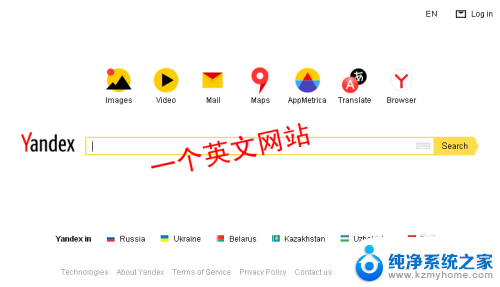
2.很多浏览器都自带翻译功能,比如我使用的360极速浏览器。首先要开启该功能,点击浏览器右上角的扳手图标,选择【选项】。
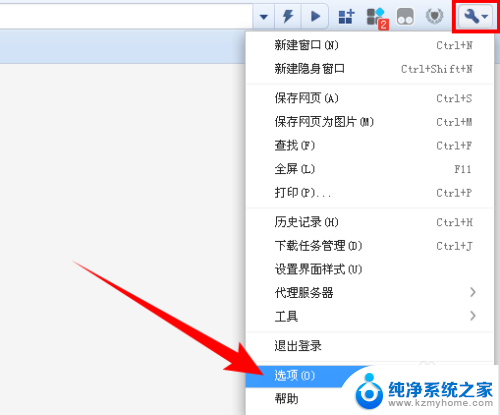
3.在打开的“选项”页面中,点击左侧的【高级设置】。然后在“翻译”类别中勾选【开启自动翻译】。
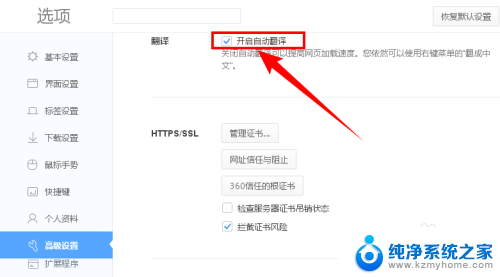
4.此时,当我们打开英文网站时会自动将英文翻译成中文。在页面顶部也会出现翻译提示,如下图所示:
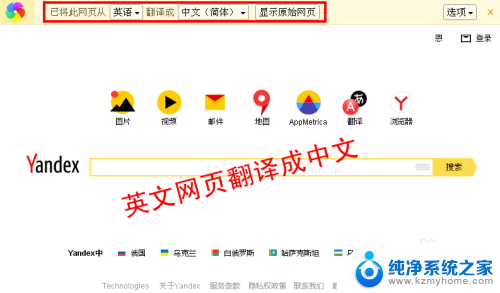
5.若不想让浏览器自动翻译,也可以关闭该功能。当需要翻译时可以右键网页空白处,选择【翻成中文(简体)】,进行手动翻译。
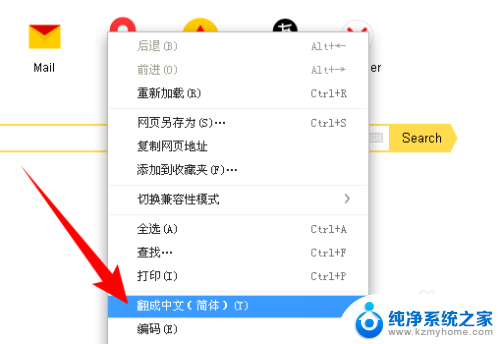
以上就是怎么翻译当前网页的全部内容,还有不清楚的用户就可以参考一下小编的步骤进行操作,希望能够对大家有所帮助。
怎么翻译当前网页 网页翻译英文到中文相关教程
- 网页怎么翻译中文 谷歌浏览器如何将网页翻译成中文
- 谷歌如何翻译网页 谷歌浏览器英文网站自动翻译功能怎么用
- 谷歌浏览器怎么翻译成中文 谷歌浏览器如何将网页翻译成中文
- wps中英翻译在哪 wps中英翻译功能在哪里
- 谷歌浏览器怎么翻译页面 Chrome浏览器自带翻译功能怎么开启
- wps如何翻译表格中的英文 如何在wps表格中翻译表格中的英文内容
- wps怎样全文翻译 wps全文翻译教程
- wps为什么筛选文章就会出现翻译翻译怎么关 wps筛选文章出现翻译错误
- wps将文字翻译成语音 wps将文字翻译成语音的步骤
- 怎么打开谷歌翻译 谷歌浏览器翻译功能的使用方法
- qq聊天记录删除了可以找回吗 QQ聊天记录删除了怎么找回
- 电脑键盘灯亮怎么办 键盘灯亮但无法输入字怎么处理
- 怎么提高笔记本电脑屏幕亮度 笔记本屏幕亮度调节方法
- 微信发送不了语音 微信语音发送不了怎么办
- tcl电视投屏不了 TCL电视投屏无法显示画面怎么解决
- 3dmax打开没反应 3dmax打不开一直加载不出来
电脑教程推荐
- 1 怎么提高笔记本电脑屏幕亮度 笔记本屏幕亮度调节方法
- 2 tcl电视投屏不了 TCL电视投屏无法显示画面怎么解决
- 3 windows2008关机选项 Windows server 2008 R2如何调整开始菜单关机按钮位置
- 4 电脑上的微信能分身吗 电脑上同时登录多个微信账号
- 5 怎么看电脑网卡支不支持千兆 怎样检测电脑网卡是否支持千兆速率
- 6 荣耀电脑开机键在哪 荣耀笔记本MagicBook Pro如何正确使用
- 7 一个耳机连不上蓝牙 蓝牙耳机配对失败
- 8 任务栏被隐藏时,可以按 键打开开始菜单 如何隐藏任务栏并用快捷键调出
- 9 电脑为什么找不到打印机 电脑找不到打印机怎么连接
- 10 word怎么清除最近打开文档记录 Word文档打开记录快速清除技巧